Cara Memindahkan Aplikasi ke Memori Eksternal Android
Memindahkan Aplikasi ke Memori Eksternal: Panduan Lengkap
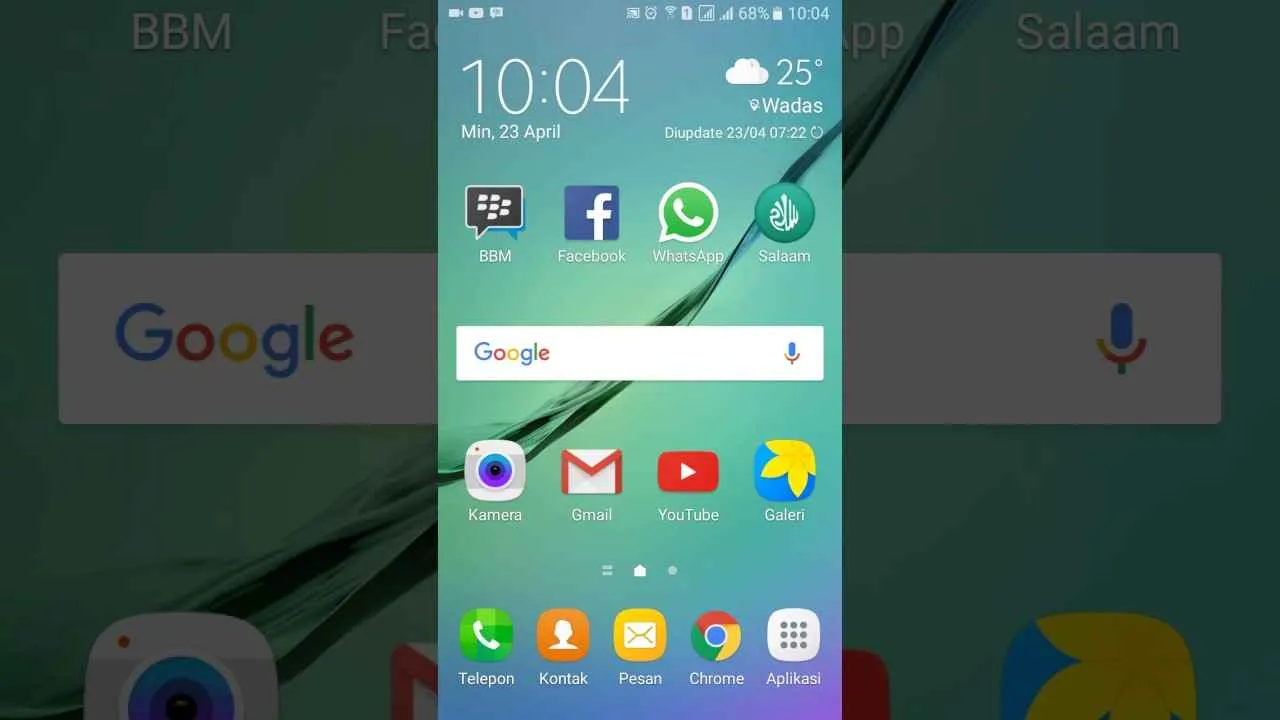
Bosan memori internal Androidmu penuh sesak? Aplikasi-aplikasi yang terpasang bikin hape lemot? Tenang, ada solusinya! Memindahkan aplikasi ke memori eksternal bisa jadi jawabannya. Tapi, sebelum langsung pindahkan, ada beberapa hal penting yang perlu kamu ketahui. Artikel ini akan membantumu memahami persyaratan, keuntungan, kerugian, dan langkah-langkahnya.
Persyaratan Sistem dan Jenis Aplikasi
Tidak semua perangkat Android dan aplikasi mendukung pemindahan ke memori eksternal. Kemampuan ini sangat bergantung pada versi Android yang kamu gunakan dan kebijakan pengembang aplikasi. Umumnya, Android versi lama lebih mudah memindahkan aplikasi ke SD Card, sedangkan Android versi terbaru seringkali membatasi fitur ini demi keamanan dan performa.
Aplikasi sistem biasanya tidak bisa dipindahkan. Sedangkan aplikasi pihak ketiga, kemampuan pemindahannya bergantung pada pengembang aplikasi tersebut. Beberapa aplikasi memang didesain untuk diinstal di memori internal saja karena berkaitan dengan sistem operasi.
Keuntungan dan Kerugian Memindahkan Aplikasi ke Memori Ekternal
| Keuntungan | Kerugian | Tipe Aplikasi yang Cocok | Tipe Aplikasi yang Tidak Cocok |
|---|---|---|---|
| Membebaskan ruang penyimpanan internal | Performa aplikasi mungkin sedikit lebih lambat | Game berukuran besar, aplikasi streaming video, aplikasi editing foto/video | Aplikasi sistem, aplikasi perbankan, aplikasi yang membutuhkan akses cepat ke data |
| Meningkatkan kinerja perangkat (jika memori internal penuh) | Risiko kehilangan data jika kartu memori rusak atau hilang | Aplikasi yang jarang digunakan | Aplikasi yang memerlukan akses konstan ke data dan prosesor |
| Memudahkan manajemen penyimpanan | Proses pemindahan aplikasi bisa memakan waktu | Aplikasi yang sering diinstal dan dihapus | Aplikasi yang berhubungan langsung dengan keamanan perangkat |
Mengecek Kapasitas Penyimpanan
Sebelum memulai proses pemindahan, pastikan kamu sudah memeriksa kapasitas penyimpanan internal dan eksternal. Kamu bisa melakukannya melalui menu Setelan (Settings) di HP Androidmu. Biasanya ada menu “Penyimpanan” atau “Storage” yang menampilkan detail penggunaan memori internal dan eksternal. Pastikan kamu memiliki cukup ruang di kartu memori eksternal untuk menampung aplikasi yang ingin dipindahkan.
Memilih Kartu Memori Eksternal yang Tepat
Kecepatan baca dan tulis kartu memori eksternal sangat berpengaruh pada performa aplikasi yang dipindahkan. Pilihlah kartu memori dengan kecepatan UHS-I (Ultra High Speed) atau lebih tinggi agar aplikasi berjalan lancar. Perhatikan juga kapasitas penyimpanan yang sesuai dengan kebutuhanmu. Jangan sampai kamu kehabisan ruang penyimpanan lagi setelah memindahkan aplikasi.
Memindahkan Aplikasi ke Memori Eksternal Android: Cara Mudah dan Cepat

Bosan memori internal HP penuh? Tenang, banyak aplikasi Android yang bisa dipindahkan ke kartu SD, lho! Dengan begitu, kamu bisa tetap menginstal aplikasi favorit tanpa khawatir kehabisan ruang penyimpanan. Salah satu cara termudah adalah memanfaatkan pengaturan bawaan Android. Yuk, kita bahas langkah-langkahnya!
Langkah-Langkah Memindahkan Aplikasi via Pengaturan Sistem Android
Berikut panduan detail memindahkan aplikasi ke kartu SD menggunakan menu pengaturan bawaan Android. Prosesnya relatif mudah, kok! Perhatikan gambar ilustrasi di setiap langkah (yang akan kamu bayangkan, ya!).
- Langkah 1: Buka Pengaturan. Cari ikon gerigi (⚙️) di layar utama atau di menu aplikasi. Biasanya ikon ini berwarna abu-abu atau biru muda.
- Langkah 2: Akses Menu Aplikasi. Setelah masuk ke menu pengaturan, cari menu “Aplikasi” atau “Manajer Aplikasi”. Nama menunya bisa sedikit berbeda tergantung versi Android yang kamu gunakan. Ilustrasi: Menu ini biasanya ditandai dengan ikon berbentuk kotak dengan beberapa aplikasi di dalamnya.
- Langkah 3: Pilih Aplikasi yang Ingin Dipindahkan. Cari aplikasi yang ingin kamu pindahkan ke kartu SD. Scroll ke bawah jika perlu. Ilustrasi: Daftar aplikasi akan tampil dengan nama dan ikon masing-masing. Cari aplikasi yang ukurannya cukup besar.
- Langkah 4: Cari Opsi “Penyimpanan”. Setelah memilih aplikasi, cari menu “Penyimpanan” atau “Ubah Lokasi Penyimpanan”. Ilustrasi: Biasanya menu ini berada di bagian bawah halaman detail aplikasi.
- Langkah 5: Pilih Kartu SD. Kamu akan melihat opsi untuk memilih lokasi penyimpanan aplikasi, antara memori internal dan kartu SD. Pilih “Kartu SD” atau opsi yang serupa. Ilustrasi: Akan ada dua pilihan yang ditampilkan, biasanya dengan ikon memori internal dan kartu SD.
- Langkah 6: Konfirmasi dan Tunggu. Proses pemindahan aplikasi akan dimulai. Waktu yang dibutuhkan tergantung ukuran aplikasi. Ilustrasi: Akan ada progress bar yang menunjukkan persentase pemindahan aplikasi.
Mengatasi Masalah Aplikasi yang Tidak Dapat Dipindahkan
Kadang, ada aplikasi yang tidak bisa dipindahkan ke kartu SD. Ini biasanya karena pengembang aplikasi tidak mengizinkan atau aplikasi tersebut membutuhkan akses langsung ke memori internal. Cobalah restart HP kamu atau periksa apakah kartu SD terpasang dengan benar. Jika masih bermasalah, hubungi pengembang aplikasi untuk informasi lebih lanjut.
Perbandingan Metode Memindahkan Aplikasi
Selain metode di atas, ada beberapa cara lain untuk memindahkan aplikasi, meskipun kurang umum. Berikut perbandingannya:
| Metode | Langkah-Langkah Singkat | Keuntungan | Kerugian |
|---|---|---|---|
| Pengaturan Sistem Android | Buka Pengaturan > Aplikasi > Pilih Aplikasi > Ubah Lokasi Penyimpanan | Mudah, langsung dari pengaturan sistem | Tidak semua aplikasi bisa dipindahkan |
| Aplikasi Pihak Ketiga (Jika Ada) | Instal aplikasi, ikuti petunjuk aplikasi | Mungkin menawarkan fitur tambahan | Membutuhkan instalasi aplikasi tambahan, potensi risiko keamanan |
Memeriksa Lokasi Penyimpanan Aplikasi
Setelah memindahkan aplikasi, kamu bisa mengeceknya kembali melalui menu “Aplikasi” di pengaturan. Di detail aplikasi, akan tertera lokasi penyimpanan aplikasi tersebut, apakah di memori internal atau kartu SD. Jika sudah tertera “Kartu SD”, berarti proses pemindahan telah berhasil!
Menggunakan Aplikasi Pihak Ketiga untuk Memindahkan Aplikasi

Nah, bagi kamu yang HP-nya masih pakai Android versi lama dan nggak bisa pindahkan aplikasi ke memori eksternal secara default, tenang! Ada jalan pintas nih, yaitu dengan memanfaatkan aplikasi pihak ketiga. Aplikasi-aplikasi ini menawarkan fitur untuk memindahkan aplikasi ke SD Card, memberikan kamu lebih banyak ruang penyimpanan internal. Tapi, ingat ya, menggunakan aplikasi pihak ketiga punya risiko tersendiri. Makanya, pilih aplikasi yang terpercaya dan baca dulu ulasannya sebelum menginstal.
Memindahkan aplikasi dengan aplikasi pihak ketiga memang menawarkan solusi praktis, namun perlu kehati-hatian. Beberapa aplikasi mungkin memiliki fitur tambahan yang tidak dibutuhkan, bahkan berpotensi membahayakan data dan privasi kamu. Oleh karena itu, pemilihan aplikasi yang tepat sangat penting.
Perbandingan Aplikasi Pihak Ketiga untuk Memindahkan Aplikasi
Berikut perbandingan tiga aplikasi pihak ketiga populer yang bisa kamu coba. Perlu diingat, fitur dan performa aplikasi bisa berubah sewaktu-waktu, jadi selalu cek ulasan terbaru sebelum menginstal.
| Nama Aplikasi | Fitur Utama | Keunggulan | Kekurangan |
|---|---|---|---|
| AppMgr III | Memindahkan aplikasi, memindahkan data aplikasi, menampilkan informasi detail aplikasi. | Antarmuka sederhana dan mudah digunakan, banyak fitur tambahan yang berguna. | Beberapa fitur mungkin membutuhkan akses root. |
| Link2SD | Memindahkan aplikasi ke kartu SD, mendukung pembuatan partisi ext2/ext4 pada kartu SD. | Solusi yang powerful untuk mengelola penyimpanan, cocok untuk pengguna yang paham teknis. | Membutuhkan akses root, antarmuka mungkin kurang user-friendly bagi pemula. |
| FolderMount | Membuat symbolic link untuk memindahkan data aplikasi ke kartu SD. | Efisien dalam penggunaan penyimpanan, tidak membutuhkan akses root (untuk sebagian fitur). | Konfigurasi yang lebih rumit, memerlukan pemahaman teknis dasar. |
Risiko Keamanan dan Cara Memilih Aplikasi yang Aman
Menggunakan aplikasi pihak ketiga selalu berisiko. Beberapa aplikasi mungkin mengandung malware atau spyware yang bisa membahayakan data pribadi dan perangkat kamu. Oleh karena itu, pilihlah aplikasi dari pengembang yang terpercaya, periksa rating dan ulasannya di Google Play Store, dan perhatikan izin akses yang diminta aplikasi tersebut. Jangan pernah menginstal aplikasi dari sumber yang tidak dikenal atau tidak resmi.
Langkah-Langkah Umum Memindahkan Aplikasi dengan Aplikasi Pihak Ketiga
Langkah-langkahnya bisa sedikit berbeda tergantung aplikasi yang kamu gunakan, tetapi secara umum, kamu perlu memberikan izin akses yang dibutuhkan aplikasi tersebut, memilih aplikasi yang ingin dipindahkan, dan kemudian memulai proses pemindahan. Pastikan kamu memiliki cukup ruang penyimpanan di kartu SD.
Kemungkinan Masalah dan Solusinya: Jika proses pemindahan gagal, coba periksa apakah kartu SD terpasang dengan benar, apakah ada cukup ruang penyimpanan, dan apakah aplikasi yang kamu gunakan sudah mendapatkan izin akses yang dibutuhkan. Jika masalah tetap berlanjut, coba restart perangkat atau cari solusi di forum atau grup dukungan aplikasi tersebut.
Pertimbangan dan Masalah Umum
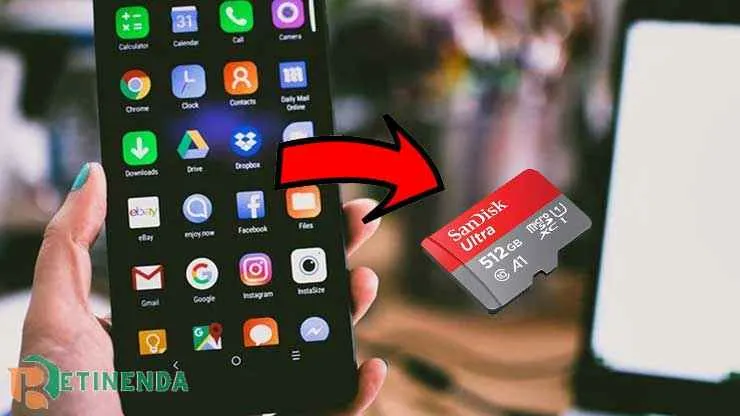
Nah, setelah sukses memindahkan aplikasi ke memori eksternal, jangan langsung berjoget ria dulu, ya! Ada beberapa hal yang perlu kamu perhatikan. Memindahkan aplikasi ke kartu SD memang terkesan praktis, tapi nggak selamanya berjalan mulus. Bisa aja kamu malah kena masalah yang bikin kepala pusing tujuh keliling. Makanya, penting banget untuk memahami potensi masalah dan solusinya sebelum kamu menyesal.
Memindahkan aplikasi ke memori eksternal terkadang bisa berdampak pada performa HP kamu. Kecepatan akses data dari memori eksternal umumnya lebih lambat dibandingkan memori internal. Hal ini bisa berujung pada aplikasi yang lemot atau bahkan force close. Tapi jangan khawatir, ada beberapa langkah yang bisa kamu coba untuk meminimalisir masalah ini.
Masalah Umum dan Solusinya
Berikut beberapa masalah umum yang sering dihadapi saat memindahkan aplikasi ke memori eksternal, beserta solusinya. Siap-siap catat, ya!
- Aplikasi berjalan lambat atau lag: Ini masalah paling umum. Penyebabnya bisa karena kecepatan baca/tulis kartu SD yang lebih lambat daripada memori internal. Solusi: Gunakan kartu SD dengan kelas kecepatan tinggi (minimal Class 10 atau UHS-I). Jika memungkinkan, coba pindahkan aplikasi kembali ke memori internal.
- Aplikasi crash atau force close: Ini bisa terjadi karena aplikasi tidak kompatibel dengan memori eksternal atau ada kerusakan pada kartu SD. Solusi: Coba restart HP kamu. Jika masih bermasalah, pindahkan aplikasi kembali ke memori internal. Periksa juga kondisi kartu SD kamu, mungkin perlu diganti.
- Kesulitan mengakses data aplikasi: Beberapa aplikasi mungkin kesulitan mengakses data yang tersimpan di memori eksternal. Solusi: Pastikan aplikasi yang kamu pindahkan mendukung penyimpanan di memori eksternal. Beberapa aplikasi memang dirancang untuk hanya bekerja dengan memori internal.
- Memori eksternal penuh: Jika kartu SD kamu penuh, aplikasi yang tersimpan di sana bisa bermasalah. Solusi: Hapus file-file yang tidak terpakai di kartu SD atau gunakan kartu SD dengan kapasitas yang lebih besar.
Dampak Kinerja Aplikasi Setelah Pemindahan
Seperti yang sudah disinggung sebelumnya, memindahkan aplikasi ke memori eksternal berpotensi membuat aplikasi berjalan lebih lambat. Ini karena kecepatan akses data pada memori eksternal umumnya lebih rendah daripada memori internal. Semakin tua dan berkualitas rendah kartu SD yang digunakan, semakin besar kemungkinan aplikasi menjadi lemot.
Bayangkan kamu lagi main game berat, tiba-tiba lag parah karena aplikasi harus bolak-balik baca data dari kartu SD yang lambat. Pastinya bikin bete, kan? Oleh karena itu, penting untuk mempertimbangkan kualitas kartu SD sebelum memindahkan aplikasi.
Cara Mengatasi Masalah Kinerja Aplikasi yang Lambat
Jika aplikasi kamu menjadi lambat setelah dipindahkan ke memori eksternal, ada beberapa hal yang bisa kamu coba. Jangan langsung panik, ya!
- Gunakan kartu SD berkualitas tinggi: Pilih kartu SD dengan kelas kecepatan tinggi (minimal Class 10 atau UHS-I) untuk meminimalisir lag.
- Pindahkan aplikasi kembali ke memori internal: Jika masalah tetap berlanjut, solusi paling mudah adalah memindahkan aplikasi kembali ke memori internal.
- Bersihkan memori eksternal: Hapus file-file yang tidak terpakai di kartu SD untuk meningkatkan ruang penyimpanan dan performa.
- Restart HP: Terkadang, restart sederhana bisa menyelesaikan masalah.
Optimasi Kinerja Perangkat Setelah Pemindahan Aplikasi
Untuk menjaga kinerja HP tetap optimal setelah memindahkan aplikasi ke memori eksternal, ada beberapa tips yang bisa kamu ikuti. Ingat, pencegahan lebih baik daripada pengobatan!
- Pantau penggunaan memori: Perhatikan penggunaan memori internal dan eksternal secara berkala. Jika memori eksternal hampir penuh, segera hapus file-file yang tidak terpakai.
- Periksa kesehatan kartu SD: Pastikan kartu SD kamu dalam kondisi baik dan tidak mengalami kerusakan. Gunakan aplikasi penguji kartu SD untuk mengecek performanya.
- Jangan memindahkan semua aplikasi: Tidak semua aplikasi perlu dipindahkan ke memori eksternal. Prioritaskan aplikasi yang ukurannya besar dan jarang digunakan.
Kesimpulan

Memindahkan aplikasi ke memori eksternal adalah solusi praktis untuk mengatasi masalah penyimpanan internal yang penuh. Dengan memahami persyaratan, langkah-langkah, dan potensi masalah, kamu bisa mengoptimalkan kinerja HP Androidmu. Jangan ragu bereksperimen dengan metode yang paling sesuai, dan nikmati kembali pengalaman menggunakan HP yang lancar tanpa hambatan!


What's Your Reaction?
-
0
 Like
Like -
0
 Dislike
Dislike -
0
 Funny
Funny -
0
 Angry
Angry -
0
 Sad
Sad -
0
 Wow
Wow








